Propaganda
Neste fim de semana, meu site foi invadido pela primeira vez. Achei que seria um evento que acabaria por acontecer, mas ainda me senti um pouco chocado e mais do que um pouco surpreso por alguém se dar ao trabalho de fazer isso. Tive a sorte de ter um backup do meu site, que havia feito cerca de um mês antes, e desde index.php nunca realmente muda, a menos que eu faça uma alteração no design do site, fui capaz de substituir o arquivo danificado pelo meu original e nenhum dano foi causado.
Ainda assim, me fez perceber o quão perigoso é fazer backups tão pouco frequentes. Isso também me fez perceber a extensão do dano que poderia ter ocorrido se o próprio banco de dados fosse invadido - eu poderia ter perdido mais de um mês em postagens no blog.
Protegendo-se com backups automatizados de sites WordPress
O problema é que não tenho tempo para entrar todos os dias, semanas ou meses, e fazer backup do meu blog. Tenho certeza que a maioria de vocês está lendo o mesmo. Na verdade, não existe uma solução automatizada e bem simplificada que permita agendar um backup completo de seus arquivos e banco de dados e obter o backup exportado em algum lugar fora do servidor da web. O Aibek listou algumas ferramentas on-line que podem ajudar, mas nesses casos você depende de algum serviço ou site externo para fazer tudo funcionar.
Configurando backups automáticos
Decidi passar metade do meu domingo montando uma solução. A configuração a seguir utiliza dois plugins de programação do WordPress, Backup do WordPress e DB Manager. O primeiro faz backup de seus arquivos e o segundo faz backup de seu banco de dados - ambos em uma programação. Na última parte do artigo, mostrarei como automatizar a transferência FTP desses arquivos para um servidor ou PC remoto.
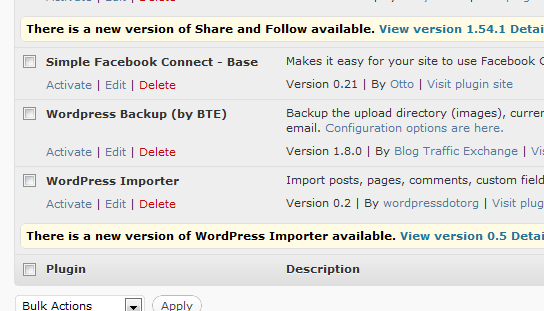
Seu primeiro passo é instalar o plug-in Backup do WordPress, anotando cuidadosamente as instruções de instalação e implementando o arquivo .htaccess, quando necessário. Em seguida, vá para a área de configuração. Aqui é onde você pode dizer ao plug-in com que frequência fazer um backup das imagens, arquivos de temas e plug-ins enviados pelo wordpress.
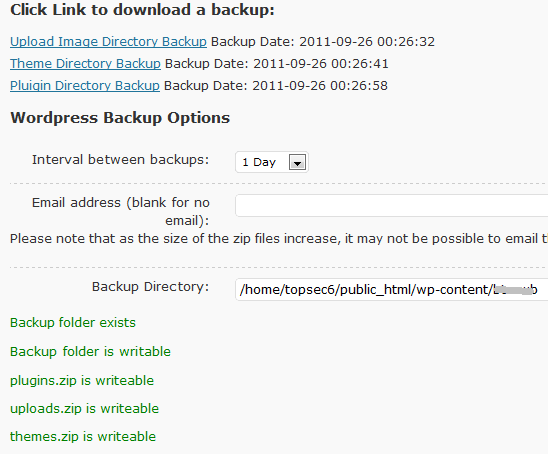
Anote o diretório de backup, você precisará disso mais tarde. Os três arquivos armazenados lá serão plugins.zip, uploads.zip e themes.zip.
Em seguida, instale o plug-in do DB Manager. Você também pode usar algo como o plug-in de banco de dados que Dean descreveu. Preste atenção às instruções de configuração .htaccess. Não pule as instruções ou o backup não funcionará corretamente. Vá para as opções de banco de dados no menu do WordPress e anote o caminho do backup.
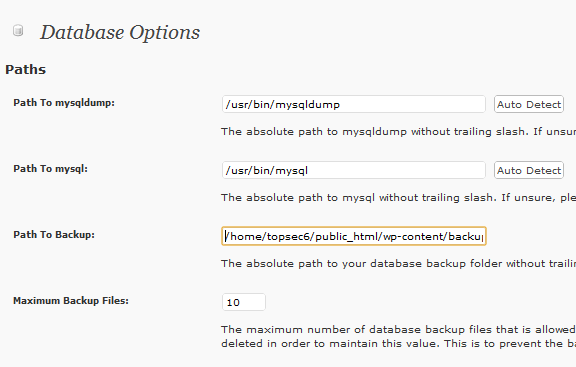
Existem vários arquivos até o arquivo de backup definido por você. Para enviar esses arquivos por FTP, precisamos usar caracteres curinga (mostrarei como).
Configure o backup do banco de dados de acordo com uma programação, alterando as configurações de Programação Automática.

Agora que os arquivos e o banco de dados do WordPress serão armazenados em backup localmente em um local no servidor da Web, é hora de agendar um trabalho de FTP para obter esses arquivos do servidor e para o PC local.
Programando uma transferência FTP
Uma transferência FTP agendada não é fácil de obter. A maioria dos clientes de FTP que podem fazer isso deseja que você pague pelo produto premium. Para contornar isso, você precisa de comandos de script FTP que você pode agendar, e é exatamente isso que WinSCP permite que você faça.
Baixe e execute o aplicativo interativo do WinSCP. Depois de estabelecer uma conexão FTP, clique em "Sessão”E salve a sessão.
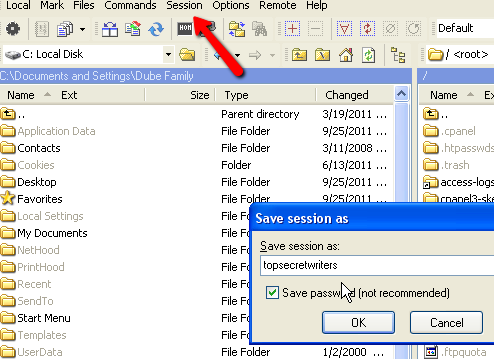
Depois de salvar os detalhes da sessão, você pode fechar o aplicativo e abrir um arquivo de texto. Chame o que quiser, mas lembre-se do nome. Você deseja digitar algo semelhante ao seguinte (substitua os caminhos pelos caminhos acima anotados ao configurar cada plug-in).
Criei uma pasta no meu servidor local em D: \ backup \ TSW_Files onde eu quero FTP todos esses arquivos. Debaixo D: \ backup \, Coloquei o seguinte arquivo de script chamado myfile.txt:
lote de opção ativado. opção confirmar desativada. abra topsecretwriters. obter public_html / wp-content / xxxxx / themes.zip d: \ backup \ TSW_Files \ obter public_html / wp-content / xxxxx / uploads.zip d: \ backup \ TSW_Files \ obter public_html / wp-content / xxxxx / plugins.zip d: \ backup \ TSW_Files \ obter public_html / wp-content / xxxxxxx-db / * topsec6_topwp.sql.gz d: \ backup \ TSW_Files \ Saída
O primeiro caminho no comando "get" é o caminho do servidor da Web remoto e o segundo caminho é o caminho do PC / servidor de backup local. Em seguida, crie um trabalho em lote de texto chamado backupWP.bat e guarde-o no c: \ arquivos de programas \ WinSCP \ pasta. Esse arquivo de texto deve ter as seguintes linhas:
@echo off. winscp.com /script=d:\backup\myfile.txt.
O script myfile.txt pode realmente ser armazenado em qualquer lugar, desde que você mantenha o caminho listado no trabalho em lotes preciso.
Agora, sempre que o trabalho em lote for iniciado, ele chamará WinSCP.com, que por sua vez executará os comandos de script FTP que você definiu no seu arquivo txt. Tudo o que você precisa fazer agora é agendar backupWP.bat executar usando o Windows Scheduler (Todos os programas -> Acessórios -> Ferramentas do sistema -> Windows Scheduler).

Agora, você basicamente configurou um sistema em que seu bloco do WordPress faz backups regulares de arquivos importantes do WordPress e do WordPress banco de dados para pastas no servidor da web e você pode enviar por FTP esses arquivos de backup do servidor para um local remoto usando o FTP diário roteiro.
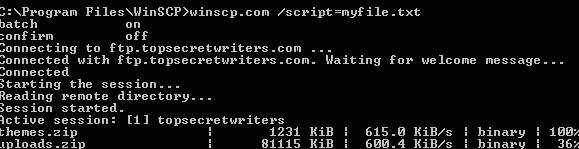
Então, aí está. Depois de configurar o sistema acima, você nunca precisará pensar no backup do seu blog. A automação de todo o processo liberará você para fazer coisas mais importantes, como escrever seu primeiro romance ou brincar com seus filhos. Muito legal, não é?
Experimente a instalação acima com seu próprio blog e informe-nos se você conseguiu fazer melhorias na instalação ou se conhece algum plug-in que funcione tão bem quanto esses dois para um backup do site WordPress. Compartilhe seus pensamentos na seção de comentários abaixo.
Crédito de imagem: Gualtiero Boffi
Ryan é bacharel em Engenharia Elétrica. Ele trabalhou 13 anos em engenharia de automação, 5 anos em TI e agora é engenheiro de aplicativos. Um ex-editor-chefe do MakeUseOf, ele falou em conferências nacionais sobre visualização de dados e foi destaque na TV e rádio nacional.